

Vous trouverez l'outil Hyperlien dans la trousse Indications.
L'outil Hyperlien vous permet d'ajouter des hyperliens dans votre dessin vous permettant d'accéder à des vues enregistrées ou des planches de présentation dans votre fichier. Vous pouvez également l'utiliser pour ouvrir d'autres fichiers, d'autres dossiers, d'autres applications ou des sites internet. Les hyperliens vous permettent par exemple de passer rapidement d'une planche de présentation à un calque de dessin ou d'insérer des liens vers les sites de fabricants dans un tableau.
Lorsque vous publiez un fichier selon un format PDF, tous les hyperliens menant à des sites internet restent fonctionnels. Si vous publiez des planches de présentations au format PDF, ces hyperliens restent également actifs (module d'extension Vectorworks requis).
|
Cliquez ici pour regarder une vidéo sur le sujet (accès internet nécessaire). |
Outil |
Trousse |
Hyperlien
|
Indications |
Pour insérer un hyperlien:
1. Sélectionnez l’outil et le mode que vous souhaitez utiliser et cliquez ensuite sur Préférences pour définir les paramètres de l’hyperlien. Vous pouvez aussi double-cliquer sur l’outil Hyperlien.
La boîte de dialogue « Préférences hyperlien » s'ouvre. Les Préférences disponibles dépendent de la Fonction choisie dans le champ Ouvrir.
 Cliquez
pour afficher/masquer les champs.
Cliquez
pour afficher/masquer les champs.
2. Sélectionnez le symbole de l’hyperlien et l’élément vers lequel il renvoie et cliquez sur OK.
La cible de l’hyperlien apparaît dans la Barre des modes.
3. Cliquez dans le dessin pour insérer le symbole et le texte correspondant.
4. Pour ouvrir l'hyperlien, maintenez la touche Ctrl (Windows) ou Cmd (Macintosh) enfoncée tout en cliquant sur l'hyperlien. Vous pouvez aussi cliquer sur Exécuter dans la palette Info Objet ou le menu contextuel de l'hyperlien sélectionné.
● Pour éditer les préférences d'un hyperlien, sélectionnez l'hyperlien et cliquez sur Éditer dans la palette Info Objet. La boîte de dialogue « Préférences hyperlien » s'ouvre. Éditez les paramètres, comme décrit dans Insérer des hyperliens.
Vous pouvez aussi double-cliquer sur l'hyperlien ou cliquer avec le bouton droit de la souris sur l’hyperlien et sélectionner Éditer dans le menu contextuel de l'hyperlien.
● Si l'hyperlien est non valide ou rompu, un texte affiché en rouge apparaîtra dans la palette Info Objet et un message d'erreur apparaît alors si vous essayez d'exécuter le lien. Vous devez définir à nouveau le chemin d'accès de l'hyperlien.
● Si vous éditez l'hyperlien (le symbole) via le Gestionnaire des ressources (voir Éditer un symbole), ces modifications s'appliqueront à toutes les exemplaires du symbole.
● Éditer plusieurs hyperliens dans un grand projet peut parfois s’avérer fastidieux. Si vous souhaitez modifier plusieurs hyperliens simultanément dans le cadre d'un grand projet, il est possible de créer un tableau modifiable de tous les hyperliens: sélectionnez Extra > Tableaux > Créer un tableau d’après données du dessin. Voir Créer des tableaux d’après les données du dessin. Tous les objets liés à un hyperlien seront repris dans la boîte de dialogue « Création d'un tableau ». Ajoutez un ou plusieurs éléments modifiables provenant de la colonne de gauche dans la colonne de droite « Colonnes du tableau » et cliquez sur OK pour créer le tableau. Lorsque vous modifiez un élément dans le tableau, l'hyperlien sera modifié automatiquement.
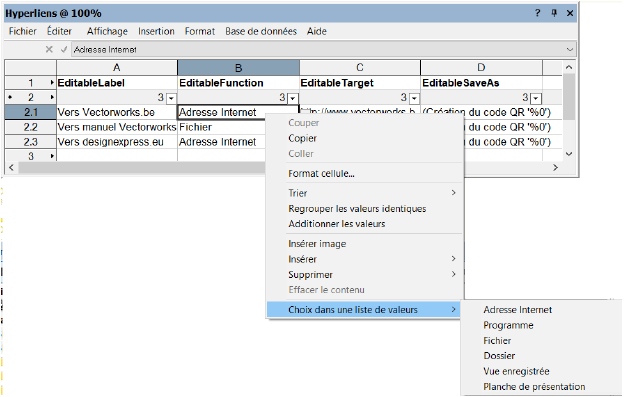
 Exporter
des hyperliens au format PDF
Exporter
des hyperliens au format PDFCommande |
Emplacement |
Publier |
Fichier |
Seuls les hyperliens qui ouvrent une page internet ou qui vont vers une planche de présentation sont fonctionnels quand ils sont exportés vers un fichier PDF.
Sélectionnez la commande. La boîte de dialogue « Publier » s’ouvre. Sélectionnez toutes les planches de présentation contenant des hyperliens, ainsi que les planches de présentation vers lesquelles renvoient des hyperliens. Décochez l’option Exporter chaque PDF en tant que fichier distinct pour créer un seul fichier PDF. Cliquez sur Publier pour créer le fichier PDF.
~~~~~~~~~~~~~~~~~~~~~~~~~